 Microsoft Word 최근 문서 목록을 지우거나 숨기는 방법
Microsoft Word 최근 문서 목록을 지우거나 숨기는 방법
HowTo - Microsoft Word 최근 문서 목록 지우기 및 비활성화 하는 방법 Microsoft Word를 실행하면 홈 화면에 사용자가 최근에 사용한 문서 목록이 나타납니다. 또한 열기 메뉴를 클릭했을 때도 마찬가지로 최근에 연 문서 목록이 표시됩니다. 만약 다른 사람과 함께 사용하는 컴퓨터에서 이러한 최근 문서 항목이 표시되는 것을 보고싶지 않다면 최근 항목에 대한 표시를 완전히 비활성화 시킬 수 있습니다. 다만 Word 설정에서 최근 문서 목록에 표시되지 않도록 설정하더라도 Windows 작업 표시줄의 앱 아이콘의 점프 목록에서는 지워지지 않고 최근에 열었던 문서가 그대로 노출됩니다. 따라서 Microsoft Word 설정 변경 후 Windows 설정 역시 함께 점프 목록에 표시되지 않도록 ..
 Microsoft Word 문서 삽입된 모든 이미지 한 번에 빠르게 제거하기
Microsoft Word 문서 삽입된 모든 이미지 한 번에 빠르게 제거하기
HowTo - Microsoft Word 문서 삽입된 모든 이미지 한 번에 삭제하는 방법 Microsoft Word 문서에 삽입된 모든 이미지를 빠르게 제거 할 필요가 있을 때 기본으로 제공되는 옵션을 사용하여 한 번에 모두 삭제할 수 있습니다. 일반적으로 문서에서 특정 글자를 원하는 다른 글자로 변경할 때 "찾기 및 바꾸기" 기능을 사용하게 됩니다. 이 기능을 사용하여 글자뿐만 아니라 문서에 삽입된 모든 이미지를 찾아 제거할 수 있습니다. 이 기능을 이용하여 이미지를 제거하면 문서 내에서 이미지가 있던 자리에는 빈 공간만 남고 작성된 글자는 그대로 남겨둘 수 있습니다. 한 가지 단점으로는 문서에 삽입된 이미지뿐만 아니라 차트 및 그래프와 같은 그래픽 개체를 모두 제거됩니다. 워드 문서에서 모든 이미지를..
 Microsoft Excel '제한된 보기' 표시 해제하는 방법
Microsoft Excel '제한된 보기' 표시 해제하는 방법
HowTo - Microsoft Excel 제한된 보기 경고 메시지 표시 해제하는 방법 Microsoft Excel 파일을 열면 가끔씩 "제한된 보기" 모드로 열릴 때가 있습니다. 인터넷에서 가져온 파일에는 바이러스가 있을 수 있으므로, 편집하지 않을 경우 제한된 보기 모드를 사용하는 것이 안전하기 때문이죠. 그러나 업무 중 이메일을 통해 주고 받은 엑셀 파일을 열 때도 매번 제한된 보기 모드로 열리고, 이를 편집하기 위해 제한된 보기 모드를 해제해야 하는 과정이 매우 번거롭게 느껴질 때가 있습니다. 인터넷에서 가져온 엑셀 파일 제한된 보기 인터넷을 통해 공유되는 엑셀 파일을 사용하지 않고 사내 업무용 메일 등 신뢰할 수 있는 경로를 통해서 받은 파일만 사용한다면 매번 표시되는 제한된 보기 경고 메시지가..
 Microsoft Word 문서에 자필 서명하는 방법
Microsoft Word 문서에 자필 서명하는 방법
HowTo - Microsoft Word 문서로 자필 서명하는 방법, 스마트폰 카메라 활용 코로나 변이 바이러스 확산 사태로 수도권 거리두기 4단계가 시행되는 가운데 재택근무를 시행하는 회사가 많아지고 있습니다. 재택근무를 하다보면 육아와 일을 함께 병행하며 정상적인 업무 진행이 어려운 것도 문제지만, 서류를 한글, 워드 등 문서 파일로 받아 여러모로 곤란할 때가 많습니다. 특정 서류는 문서에 자필 서명이 필요하지만, 서류를 인쇄할 프린터도 없고 프린터가 있더라도 서명한 서류를 스캔하여 발송하려면 스캐너가 구비되어있어야 하지만 복합기가 아닌 이상 대부분의 가정에서 스캐너를 사용하는 경우가 드뭅니다. 급하게 서류에 서명이 필요하지만 프린터 및 스캐너가 없어 곤란하다면 스마트폰 카메라를 이용하여 간편하게 해..
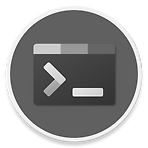 윈도우10 Windows Terminal 설치 및 사용 방법
윈도우10 Windows Terminal 설치 및 사용 방법
HowTo - Microwoft Windows Terminal 설치 및 사용 방법 Microsoft 에서 새롭게 발표한 Windows Terminal 은 명령 프롬프트, PowerShell 및 WSL(Linux 용 Windows 하위 시스템)과 같은 명령줄 도구 및 셸 사용자를 위한 최신 터미널 애플리케이션입니다. 그동안 명령 프롬프트에서 사용할 수 없었던 탭, 분할 창, 여러 세션 유형 및 설정과 같은 기능을 포함하여 더이상 타사 소프트웨어를 사용할 필요가 없어졌습니다. 특히 PowerShell 및 명령 프롬프트부터 Azure Cloud Shell 그리고 Ubuntu 또는 Oh-My-Zsh와 같은 WSL 배포가 포함됩니다. Microsoft Windows Terminal 설치 및 기본 사용 방법 Win..
